Autoplay-Videos können nervig sein.
- Microsoft hat gerade eine nette kleine Änderung für Edge-Benutzer eingeführt, live auf dem Canary-Kanal von Edge.
- Mehrere Insider sind jetzt in der Lage, alle Arten von Autoplay-Videos strikt zu blockieren.
- Es ist sogar noch strenger als die bestehende „Limit“-Option.

XINSTALLIEREN SIE, INDEM SIE AUF DIE DOWNLOAD-DATEI KLICKEN
Diese Software repariert häufige Computerfehler, schützt Sie vor Dateiverlust, Malware und Hardwarefehlern und optimiert Ihren PC für maximale Leistung. Beheben Sie PC-Probleme und entfernen Sie Viren jetzt in 3 einfachen Schritten:
- Laden Sie das Restoro PC-Reparaturtool herunter das kommt mit patentierten Technologien (Patent vorhanden Hier).
- Klicken Scan starten um Windows-Probleme zu finden, die PC-Probleme verursachen könnten.
- Klicken Alles reparieren um Probleme zu beheben, die die Sicherheit und Leistung Ihres Computers beeinträchtigen.
- Restoro wurde heruntergeladen von 0 Leser in diesem Monat.
Microsoft hat gerade ein nettes Update für Edge-Benutzer herausgebracht. Jetzt live auf der Kanarischer Kanal Für ausgewählte Insider ist jetzt eine Funktion verfügbar, um die Wiedergabe von Autoplay-Videos strikt zu blockieren.
Wir haben Ihre Bitten um eine strikte Blockierung der automatischen Wiedergabe von Medien gehört und freuen uns, Ihnen mitteilen zu können, dass sie jetzt verfügbar ist! Edge Canary verfügt jetzt über eine neue Autoplay-Einstellung, Blockieren, mit der Sie verhindern können, dass alle Medien auf einer Website automatisch wiedergegeben werden.
Da dies jedoch nur für Insider gilt, bedeutet dies, dass Redmond-Beamte es nur für einige ausgewählte Insider einführen. Selbst wenn Sie sich im Canary-Kanal befinden, bedeutet das nicht immer, dass Ihr PC dieses Update erhält.
Es gibt jedoch immer noch eine Option, um es einzuschränken, die seit Ewigkeiten in den Einstellungen von Edge lebt. Es ist vielleicht nicht so streng wie das, was Microsoft unter Insidern testet, aber es zählt immer noch etwas.
Wenn Sie immer noch neugierig sind, erfahren Sie hier, wie Sie die automatische Wiedergabe von Videos auf Microsoft Edge blockieren können.
So blockieren Sie Autoplay-Videos auf Microsoft Edge
1. Öffnen Sie Ihren Edge-Browser.
2. Typ edge://settings/content/mediaAutoplay in der Adressleiste.

3. Stellen Sie sicher, dass die Option aktiviert bleibt Grenze.
Wie aus ihrem Blogbeitrag hervorgeht, verspricht Microsoft, dass die Funktion für allgemeine Benutzer eingeführt wird in den kommenden Wochen, aber wir werden Sie auf dem Laufenden halten, sobald es herauskommt.
Wenn Sie in der Zwischenzeit ein Problem mit dem haben schwarzer Bildschirm auf Edgehaben wir eine einfache Anleitung vorbereitet, die Sie ausprobieren können.
Was halten Sie von dieser Funktion zum Blockieren von Autoplay-Videos auf Edge? Lass es uns in den Kommentaren wissen!
Haben Sie immer noch Probleme? Beheben Sie sie mit diesem Tool:
GESPONSERT
Wenn die obigen Ratschläge Ihr Problem nicht gelöst haben, können auf Ihrem PC tiefere Windows-Probleme auftreten. Wir empfehlen Herunterladen dieses PC-Reparatur-Tools (auf TrustPilot.com als „Großartig“ bewertet), um sie einfach anzusprechen. Klicken Sie nach der Installation einfach auf die Scan starten Taste und drücken Sie dann auf Alles reparieren.

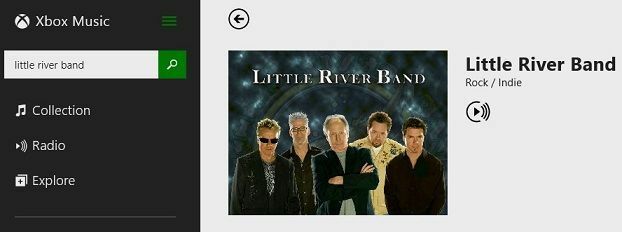
![Die 5 besten Powerline-Gaming-Netzwerkadapter [Leitfaden 2021]](/f/c5cb907920921404313885f0c2b560dd.jpg?width=300&height=460)